Запознайте се със следващото ниво на по-ярък и гладък дисплей на серията Galaxy S22
Благодарение на подобрените функции на дисплея на серията Galaxy S22, вие ще изпитате визуални подобрения при всякакви условия на осветление, пред които сте изправени. Благодарение на Vision Booster и интелигентната адаптивна честота на опресняване можете да се наслаждавате на по-ярки видеоклипове и други медии с по-плавен цветови контраст.
Преди да приложите препоръките по-долу, не забравяйте да проверите дали софтуерът на вашето устройство и свързаните с него приложения са актуализирани до последната версия. За да актуализирате софтуера на мобилното си устройство, следвайте следните стъпки:
Стъпка 1. Отидете на Settings (Настройки) > Software update (Актуализация на софтуера).
Стъпка 2. Докоснете Download and install (Изтегляне и инсталиране).
Стъпка 3. Следвайте инструкциите на екрана.
Невероятна видимост на открито с Dynamic AMOLED 2x
Galaxy S22 Ultra може да се похвали с 6,8-инчов Edge Quad HD+ дисплей Dynamic AMOLED 2x, който осигурява 16% повече яркост и контрастно съотношение 3 000 000:1. Освен това адаптивната честота на опресняване от 120 Hz поддържа превъртането гладко, като се настройва към това, което е на екрана, за оптимизиран изглед.

Забележка: Дисплеят Dynamic AMOLED 2x на серията Galaxy получи сертификат от VDE Германия за 100% мобилен цветови обем в цветовата гама DCI P3.
Vision Booster
Серията Galaxy S22 се предлага с Vision Booster - технология, която осигурява картографиране на тоновете за подобрена видимост срещу силно осветление при външни условия.
Интелигентният алгоритъм на Vision Booster за работа на открито анализира данните от хистограмата на цялото съдържание, което се появява на дисплея, като проверява стойността на всеки пиксел. Това подобрява цветовия тон и разширява динамичния диапазон чрез анализиране на сцената. След това извършва съпоставяне на тоновете, за да регулира дисплея, като прави тъмните зони по-ярки и цветовете по-богати, максимизирайки цветовия контраст за по-рязка картина, дори при пряка слънчева светлина.
Използвайте висока честота на опресняване, за да предотвратите трептене на екрана при превключване между екраните. Екранът ще се превърта по-гладко. Когато изберете стандартна честота на опресняване, можете да използвате батерията по-дълго.
Стъпка 1. Отидете на екрана Settings (Настройки), докоснете Display (Дисплей) > Motion smoothness (Плавност на движението).
Стъпка 2. Изберете скорост на опресняване.
- Adaptive (Адаптивно): Получавайте по-плавни анимации и превъртане, като автоматично регулирате честотата на опресняване на екрана до 120 Hz.
- Standard (Стандартна): Използвайте стандартна честота на опресняване в нормални ситуации, за да пестите енергията на батерията.
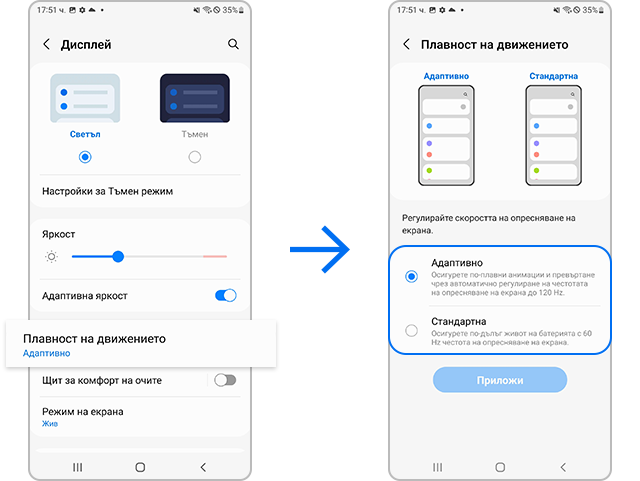
Забележка:
- Когато зададете плавността на движението на екрана в адаптивен режим, вашето устройство автоматично променя честотата на опресняване на дисплея в зависимост от ситуацията и съдържанието, което се възпроизвежда.
- Ако зададете режим за пестене на енергия, той не може да бъде превключен в адаптивен режим за спестяване на живота на батерията. Затова първо деактивирайте режима за пестене на енергия.
Когато използвате 120 Hz честота на опресняване на дисплея на устройството, батерията може да се изтощи по-бързо в сравнение с това, когато устройството е настроено на честота на опресняване на дисплея от 60 Hz. Ето защо, ако искате да пестите енергия на батерията, се препоръчва да използвате стандартната честота на опресняване от 60 Hz на устройството. (Settings (Настройки) > Display (Дисплей) > Motion smoothness (Плавност на движението) > Standard (Стандартна))
Също така се препоръчва да оптимизирате времето за използване на батерията, като зададете опцията за адаптивна батерия (Settings (Настройки) > Battery and device care (Грижа за батерията и устройството) > Battery (Батерия) > More battery settings (Още настройки на батерията) > Adaptive battery (Адаптивна батерия)) или поставите неизползваните приложения в режим на заспиване в зависимост от вашите навици за използване.
Забележка:
- Времето за използване на батерията може да варира в зависимост от настройките на устройството и работните условия или списъците с инсталирани приложения.
Адаптивна яркост
Можете да настроите устройството да следи вашите настройки на яркостта и да ги прилага автоматично при подобни условия на осветление.
Отидете на Settings (Настройки) > Display (Дисплей) > Adaptive brightness (Адаптивна яркост)
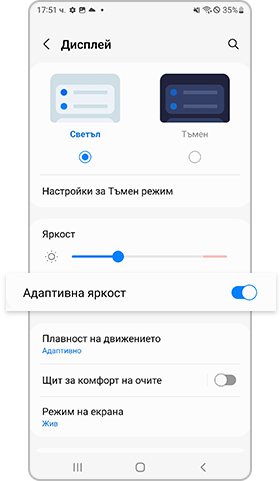
Допълнителна яркост
Режимът на допълнителна яркост осигурява по-голяма яркост при условия на закрито. Тази функция е налична, когато деактивирате функцията за адаптивна яркост.
Отидете на Settings (Настройки) > Display (Дисплей) > Adaptive brightness (Адаптивна яркост) ИЗКЛ. > Extra brightness (Допълнителна яркост) ВКЛ.
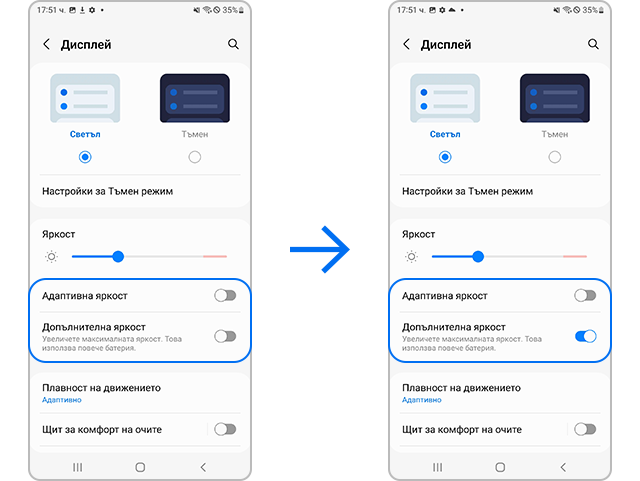
Забележка:
- Ако използвате режим на допълнителна яркост на едно и също приложение или фиксиран екран за дълго време, това може да причини остатъчно изображение и петна върху екрана поради характеристиката на AMOLED.
- Режимът на допълнителна яркост може да увеличи консумацията на батерията.
- Ако не се нуждаете от функцията за допълнителна яркост в даден момент, изключете я и използвайте автоматична яркост.
- Ако получите остатъчно изображение или петно по екрана, моля, посетете най-близкия сервизен център на Samsung.
Забележка: Снимките на екраните и менютата на устройството може да са различни в зависимост от модела на устройството и версията на софтуера.
Благодарим Ви за обратната връзка
Моля отговорете на всички въпроси.
